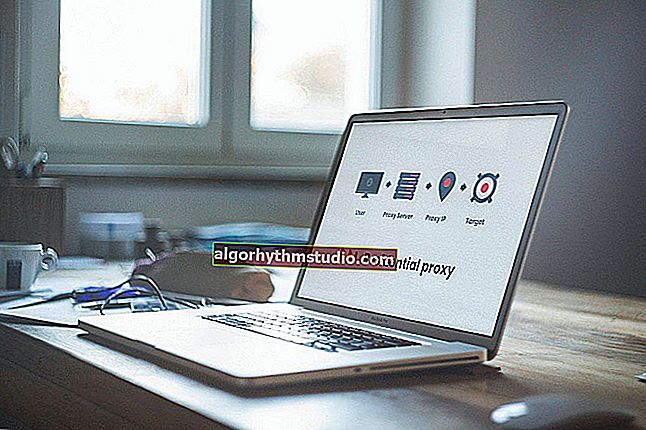Cómo ver fotos e imágenes en el archivo sin extraerlo
 Pregunta de usuario
Pregunta de usuario
Hola.
¿Es posible de alguna manera ver imágenes y fotos en archivos sin tener que extraerlos?
El hecho es que muchos archivos torrent con imágenes transferidas a través de la red están comprimidos en archivos (generalmente ZIP). Y para mirarlos hay que extraer, desperdiciar espacio, etc.
¡Buen día!
Sí, estoy de acuerdo, aquí hay un arma de doble filo: por un lado, si no comprime, los archivos se transfieren y copian durante mucho tiempo, si comprime, tendrá que descomprimir (además, el archivo en sí también tendrá que almacenarse en el disco, de lo contrario, puede estropear su calificación en el torrent sitio web).
En este artículo, analizaré varias opciones sobre cómo puede ver rápida y cómodamente imágenes en archivos sobre la marcha. Creo que esto ahorrará un poco de tiempo y espacio en disco.
Entonces...
? ¡Ayuda!
Los mejores programas para trabajar con imágenes (visores) - ver la selección
*
3 formas de ver fotos en archivos
En general, hay muchas más formas, solo doy las que yo mismo uso, y que, en mi opinión, son las más convenientes.
? Método número 1: usar el visor de ACDSee
Sitio web oficial: //www.acdsee.com/
Uno de los mejores programas para trabajar con una amplia variedad de imágenes. Le permite no solo verlos y catalogarlos cómodamente, sino también editarlos: recortar bordes, rotar, títulos, agregar flechas, líneas, etc. ?
En general, el programa tiene tantas funciones que el artículo completo no es suficiente para describirlas ...
En cuanto a ver fotos en los archivos, ¡lo maneja con fuerza!
Por ejemplo, en mi escritorio hay un pequeño archivo con un fondo de pantalla: entonces, yendo a la carpeta "Escritorio" y mirando el archivo, puede ver una vista previa (es decir, aún no ha abierto el archivo, pero ya ve varias imágenes de él - ¡muy conveniente!). Vea el ejemplo a continuación (?).

ACDSee - archivo de vista previa
Al ingresar al archivo en sí, ACDSee mostrará una vista previa de todas las imágenes. Al hacer doble clic en cualquiera de ellos, puede abrir un visor de fotos en pantalla completa (también puede usar la tecla "F" en su teclado para esto).

ACDSee: el archivo se abre como una carpeta normal con imágenes
En general, en mi opinión, esta es la mejor solución para ver y editar imágenes tanto en archivos como en carpetas normales. Además, el programa es muy flexible: puede cambiar el tamaño de la vista previa, ver las propiedades de las imágenes, buscar imágenes en carpetas ocultas, etc.
Y aún más, ACDSee le permite ver archivos de video con la misma facilidad. Aquellos. catalogar como imágenes, ¡también puedes películas!
Contras: programa de pago; También observo que ACDSee es un programa bastante "pesado", que tiene muchas funciones que es poco probable que sean útiles para un usuario común.
Para admitir el ruso, debe descargar el crack por separado (además: en las versiones de 2019-2020, ¡apareció el ruso incorporado!).
*
? Método número 2: usar otro visor XnView
Sitio web oficial: //www.xnview.com/en/
Un visor similar a ACDSee, pero no tan engorroso y mucho menos exigente con el sistema.
Sin embargo, esto no significa que el programa no sea muy funcional; Dios no permita que haya oportunidades (además, hay bastantes complementos que pueden ampliar aún más la funcionalidad).
Al abrir su archivo ZIP, XnView mostró todas las vistas previas de todas las imágenes (sus tamaños y visualización también se pueden personalizar).
Tenga en cuenta que el programa funciona muy rápidamente incluso en máquinas relativamente débiles (otra ventaja).

XnView: archivo abierto, todas las vistas previas de todas las imágenes son visibles
Las imágenes también se pueden ver en modo de pantalla completa. En general, XnView deja las impresiones más agradables de su trabajo (además, ¡el idioma ruso está disponible inmediatamente después de instalar el programa!).
Contras: destacaría un inconveniente significativo: XnView no ofrece una vista previa del icono del archivo en sí (es decir, para ver al menos 1-2 imágenes del archivo, ¡debe ingresarlo!).
Imagínese si tiene 100 archivos y va a la carpeta con ellos, no ve nada en ninguno de ellos excepto el logotipo "ZIP" ... No es muy conveniente ...
*
Método número 3: usar el archivador HaoZip
Enlace a la oficina. El sitio HaoZip y una descripción detallada del programa, se puede encontrar en uno de mis artículos: //ocomp.info/arhivatoryi-analog-winrar.html
¡Este archivador chino similar a WinRAR hace maravillas!
Primero, es gratis. En segundo lugar, admite las mismas funciones que WinRAR. En tercer lugar, en su arsenal hay varios chips que no están en ningún otro archivador ...
Por ejemplo, estamos hablando de ver fotos en archivos. Te mostraré cómo lo implementaron los desarrolladores chinos.
Primero, abra el archivo (lo hice a través del menú contextual del explorador, llamándolo con el botón derecho del mouse ...).

Abrir el archivo en HaoZip
En el archivo abierto, al seleccionar cualquier archivo de imagen, en la parte inferior izquierda verá su vista previa, resolución, peso y otra información. Además, con un doble clic del mouse, puede abrir la imagen en el visor de HaoZip.

Mini visor | HaoZip
Este visor de imágenes prácticamente no es diferente al de Windows integrado (preste atención a la pantalla de abajo ?).
En la parte inferior izquierda de la ventana, hay las mismas herramientas que cuando se ven fotos en Windows, y en la derecha, puede ver pequeñas vistas previas de otras imágenes. Cambiar de imagen es simple: flechas en el teclado o un clic del mouse en cualquier parte de la ventana.

HaoZip - ¡Visor de fotos similar a Windows!
En general, una muy buena herramienta para ver fotos, además, HaoZip hace frente incluso a archivos muy grandes, cuando otras herramientas comienzan a ralentizarse terriblemente ...
Contras: no puede ver vistas previas de imágenes en el archivo en sí (el mismo inconveniente que en XnView).
*
Total : recomendaría usar ACDSee para esta tarea. Es el más versátil y le permite incorporar fácilmente una amplia variedad de trucos y trucos con imágenes ...
*
Eso es todo por ahora. Espero que hayas ayudado
¡Buena suerte!
?
Primera publicación: 07.02.2018
Corrección: 5/10/2020